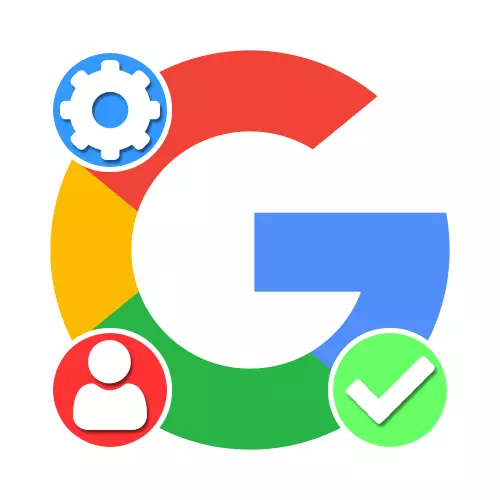
Alternativ 1: PC-version
Google-kontobekräftelsen kan utföras via den fullständiga versionen av PC-webbplatsen, både på egen begäran genom att lägga till telefonnumret och under registreringen av den tredje partens brevlåda. I det här fallet är det befintliga kontot med Gmail-post, som regel inte nödvändigt att bekräfta.Metod 1: Bindande telefonnummer
Den viktigaste metoden för bekräftelse på Google-kontot är att binda telefonnumret, vilket kommer att användas för att skicka hemliga koder efter behov. Du kan vara bindande både i färd med att registrera ett nytt konto och i inställningarna för en befintlig profil.
Befintligt konto
- Om det finns ett befintligt konto utan ett bundet telefonnummer kan du också bekräfta bekräftelse, till exempel för att inte få mycket irriterande rekommendationer. För dessa ändamål öppnar du först sidan med kontoinställningarna till följande adress nedan, gå till fliken Säkerhet och på det personliga bekräftelsesättsblocket, använd länken "Lägg till mobilnummer".
Gå till Google-kontoinställningar
- På sidan "Login", gör ett ombehörigt genom att ange lösenordet från det konto du använde och klicka på Nästa.
- Flytta till avsnittet "Telefonnummer" klickar du på vänster musknapp på länken "Ange telefonnummer".
- I popup-fönstret fyller du i den enda textrutan i enlighet med telefonnumret och använd nästa knapp. Som med registrering finns olika inmatningsformat här.
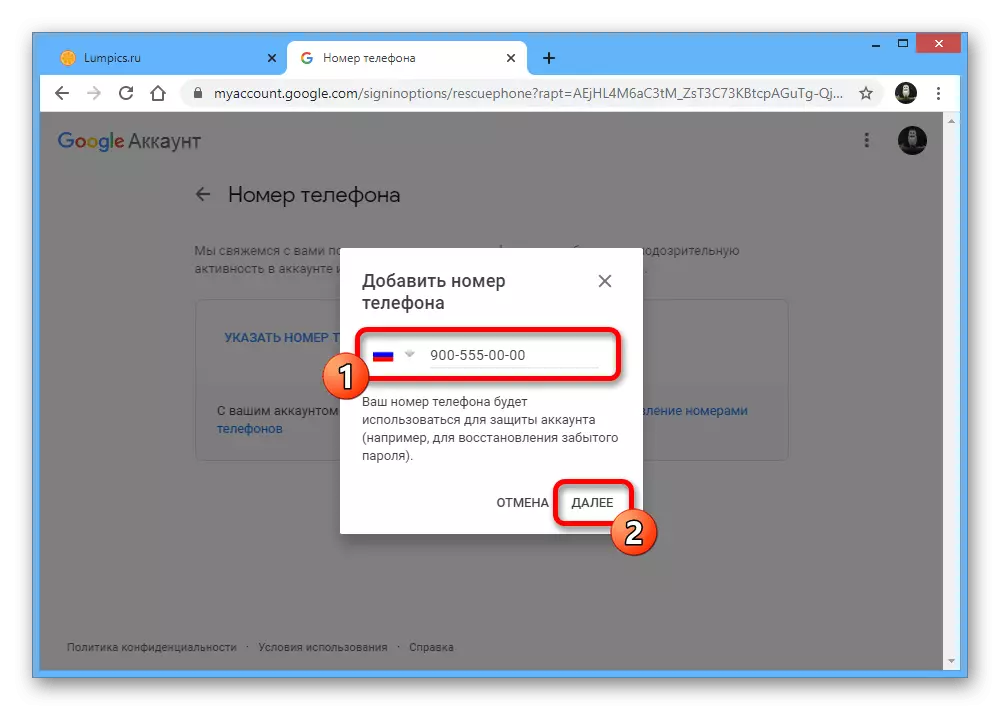
Kontrollera dessutom om telefonnumret är korrekt och klicka på "Hämta kod".
- Öppna de inkommande meddelandena på smarttelefonen och skriva om de tecken som mottas till textfältet "Ange kod". För att slutföra proceduren klickar du på "Bekräfta".
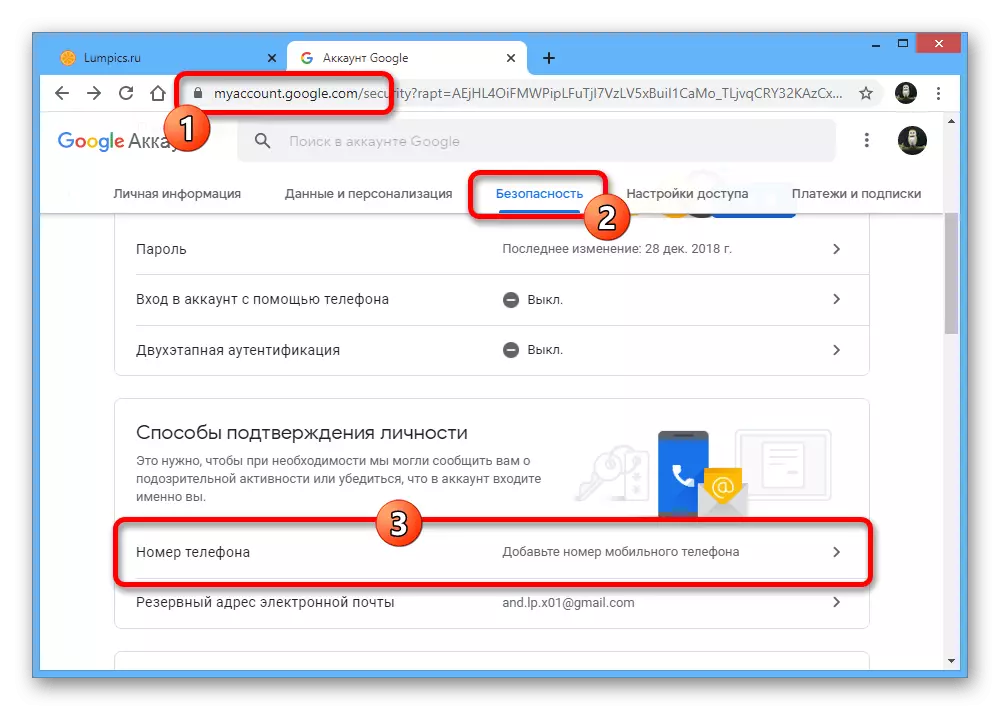
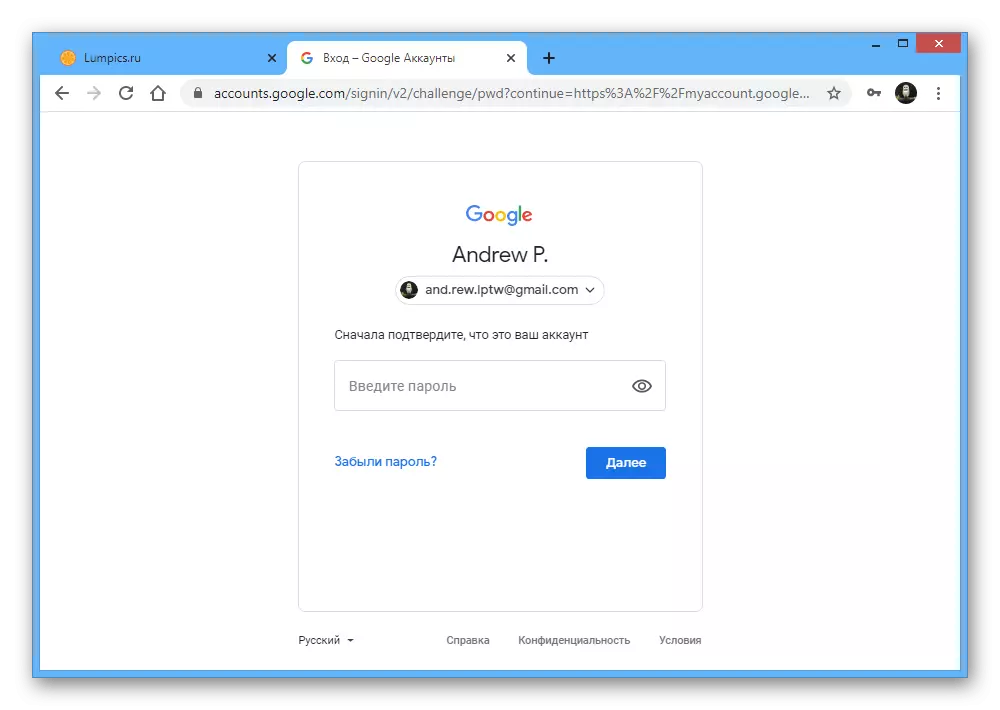
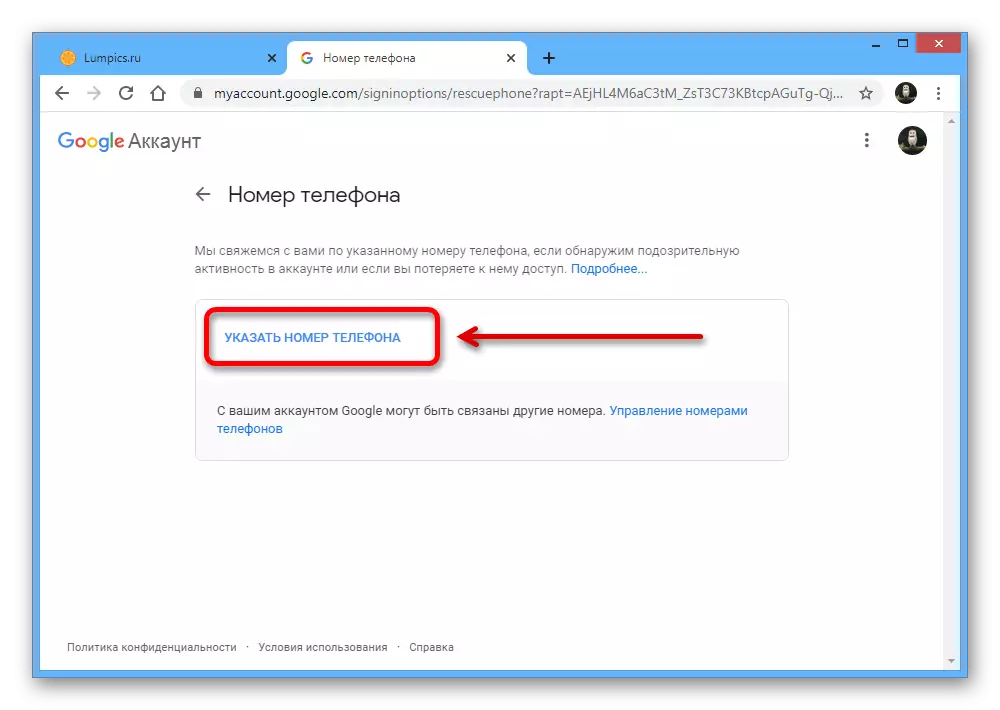
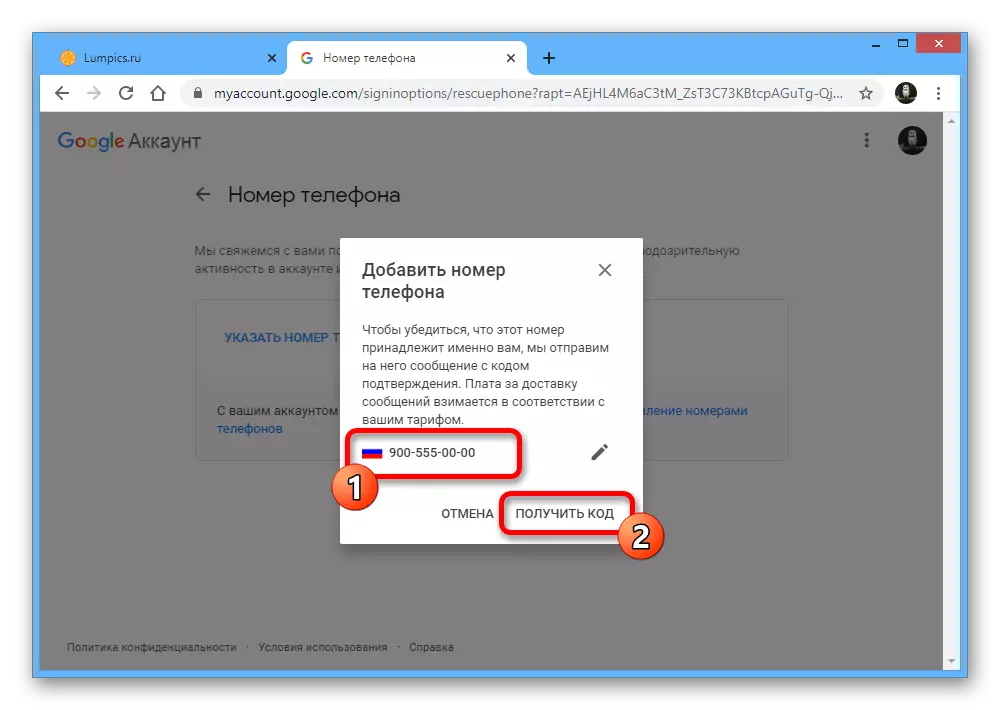
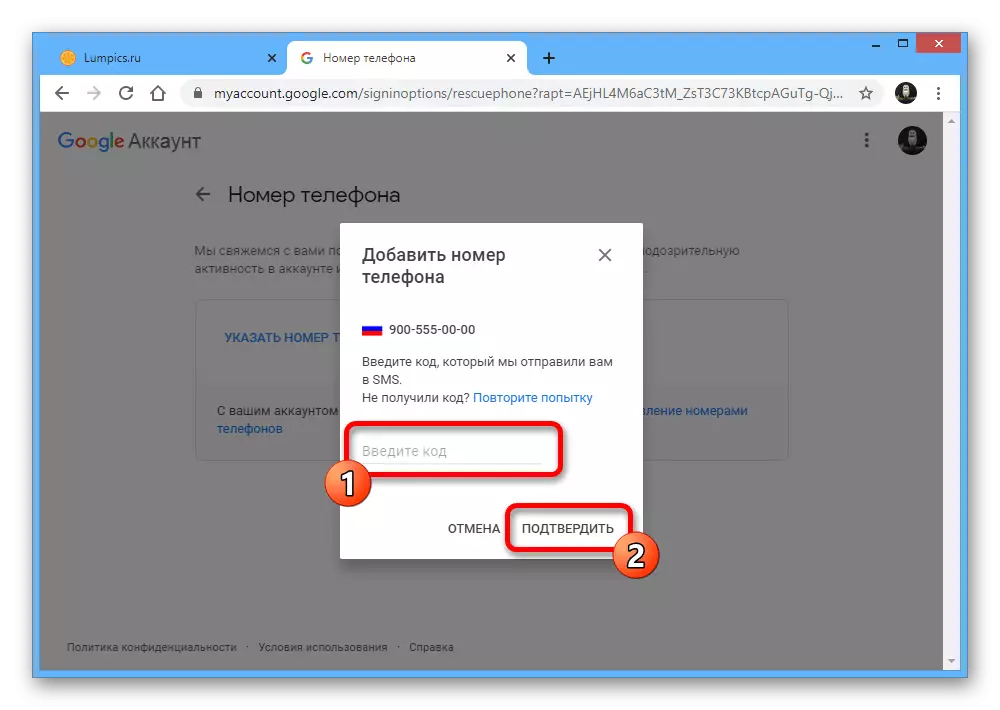
Utöver ovanstående kan du också lägga till en backup-e-postadress för att få varningar och förbättra kontoens säkerhet, men i det här fallet krävs inte ytterligare bekräftelse.
Metod 2: Tredjeparts Postadress
Google-webbplatsen ger möjlighet att skapa ett personligt konto inte bara med en fast adress Gmail.com, men också med en domän av någon annan posttjänst. I det här fallet är bekräftelsen obligatorisk, eftersom annars inte kommer att kunna använda kontot.
- Öppna sidan Skapa ny Google-konto i någon webbläsare och använd länken "Använd nuvarande e-postadress". I fältet E-postadress, ange det fullständiga e-postmeddelandet från en annan webbplats som du vill använda för registrering, och var noga med att fylla i andra block på sidan innan du trycker på "Nästa".
- I nästa steg, "Bekräfta e-postadressen" Du måste fylla i textfältet "Ange koden" och klicka på knappen Bekräfta för att slutföra registreringen.
- Du kan hitta direkt koden i den angivna brevlådan genom att öppna det senaste mottagna brevet från Google och kopiera teckensatsen från avsnittet "Använd den här koden för att bekräfta att adressen tillhör dig."
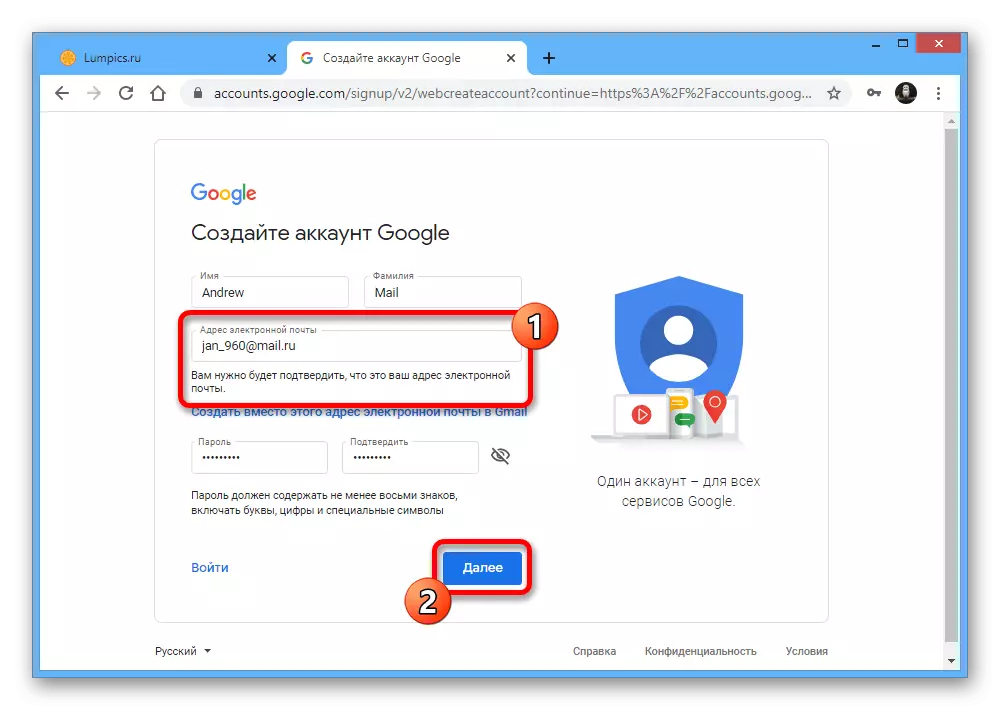
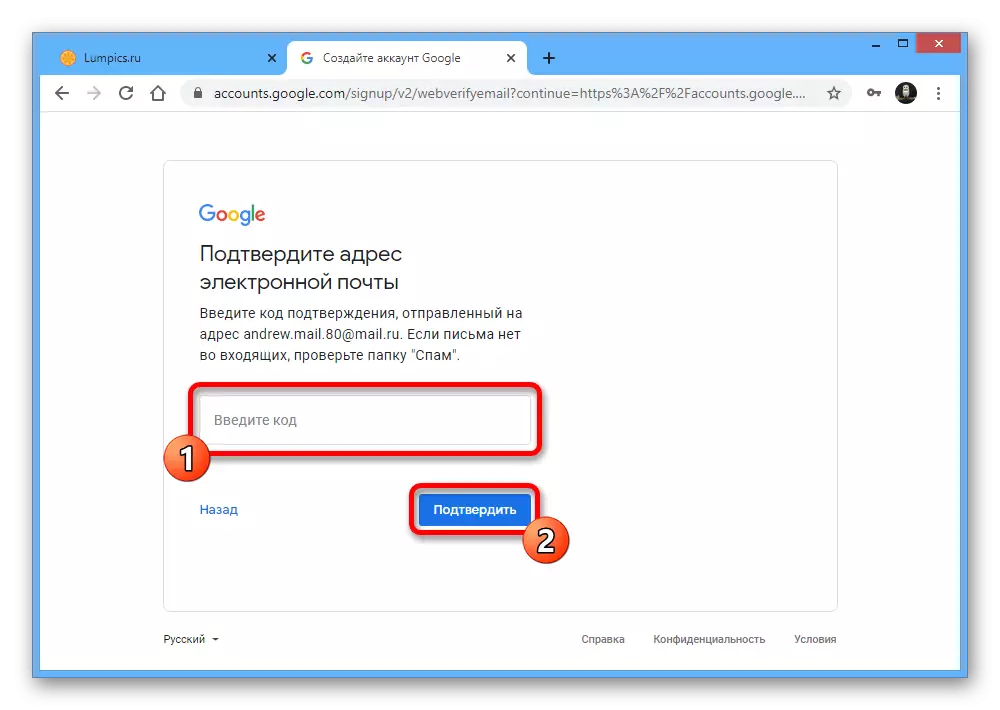
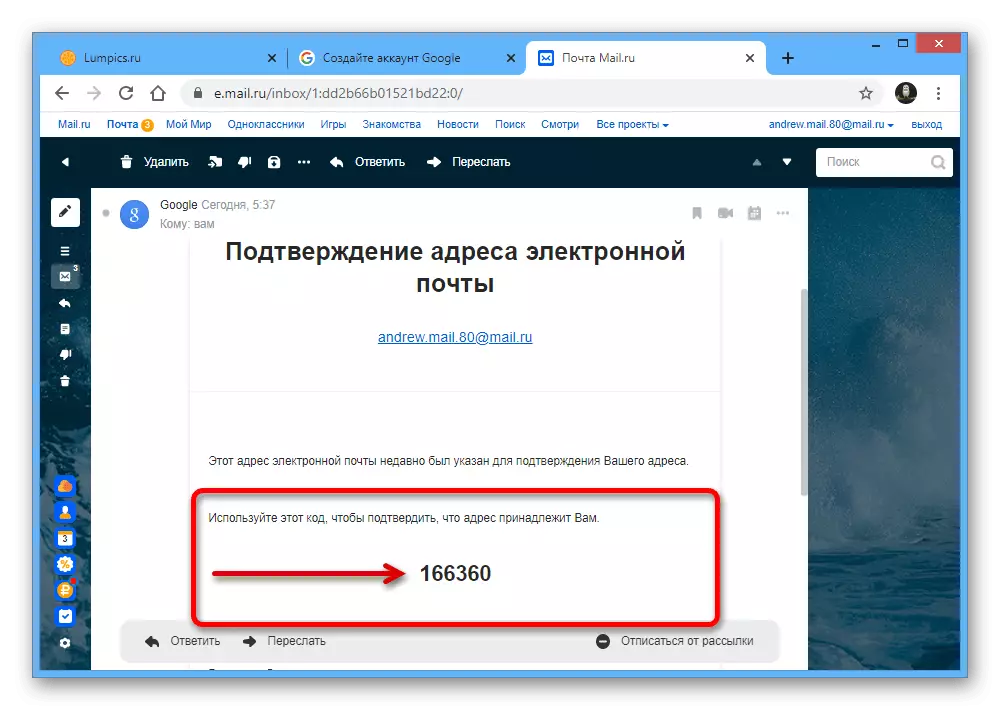
Efterföljande åtgärder skiljer sig inte från den vanliga registreringen med behovet av att specificera sexualitet, födelsedatum, telefonnummer och backup-post.
Befintligt konto
- Om du vill bekräfta ett befintligt konto måste du använda webbplatsinställningarna. Gå till Google-inställningar, med TOP-menyn, klicka på fliken Säkerhet och på det personliga bekräftelsesättsblocket, tryck på telefonnumret.
- Utför en ytterligare bekräftelse, vilket anger ett lösenord från kontot, och på den sida du öppnar klickar du på länken "Ange telefonnummer".
- Fyll i den enda textrutan enligt önskad telefon, klicka på "Nästa" och, efter ytterligare check, gör SMS med knappen "Get Code".
- Öppna inkommande meddelanden, kopiera den resulterande siffran och sätt in i fältet Ange kod på Googles hemsida.
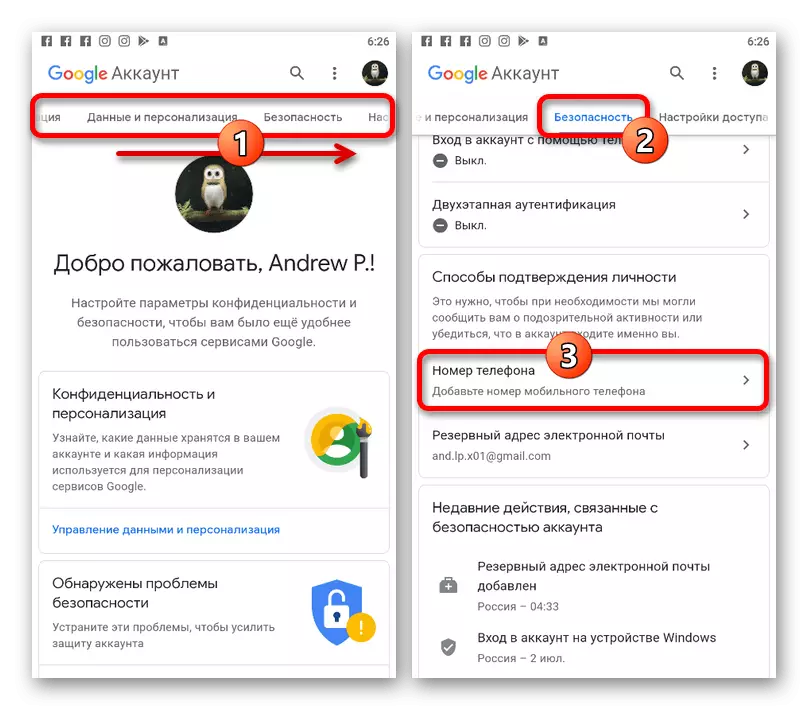
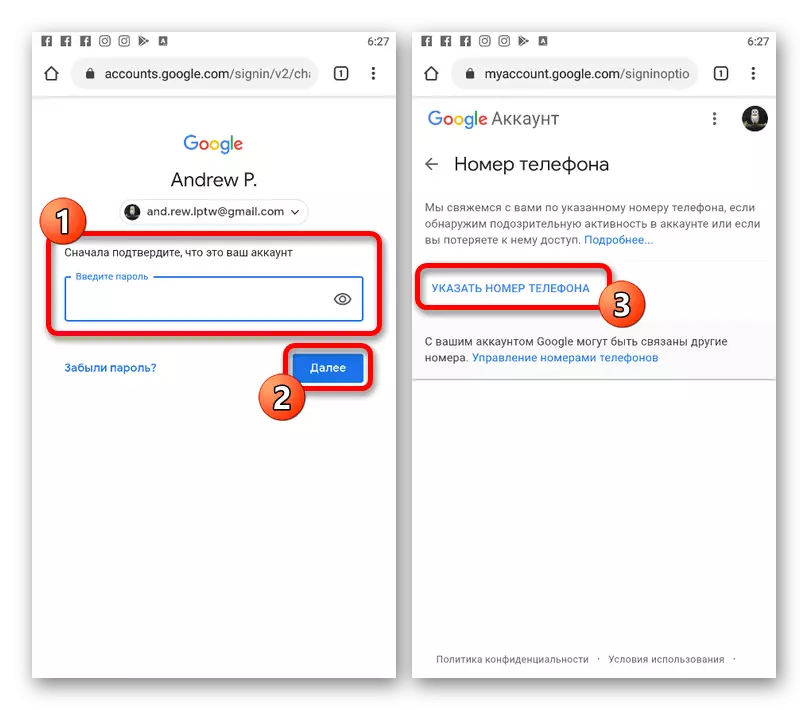
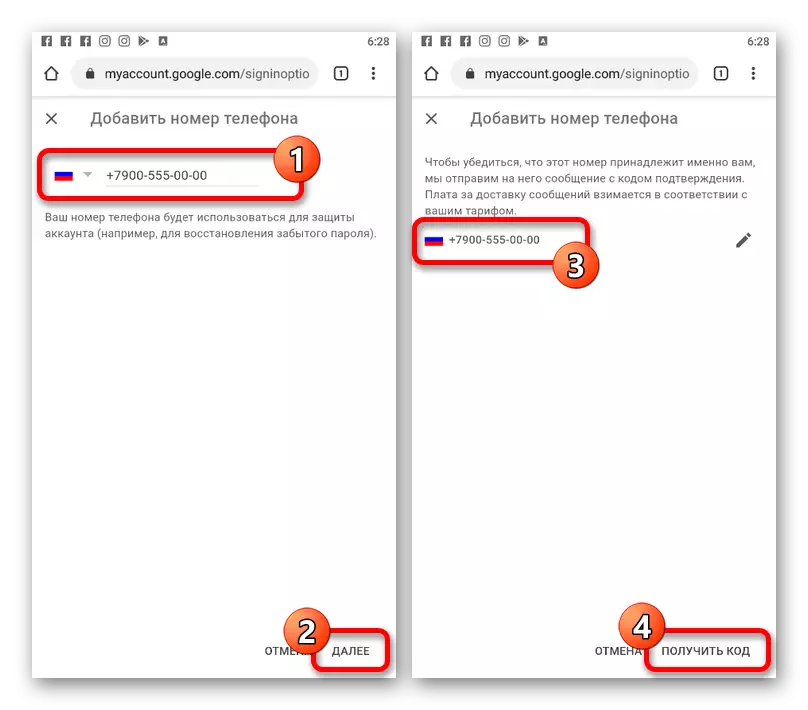
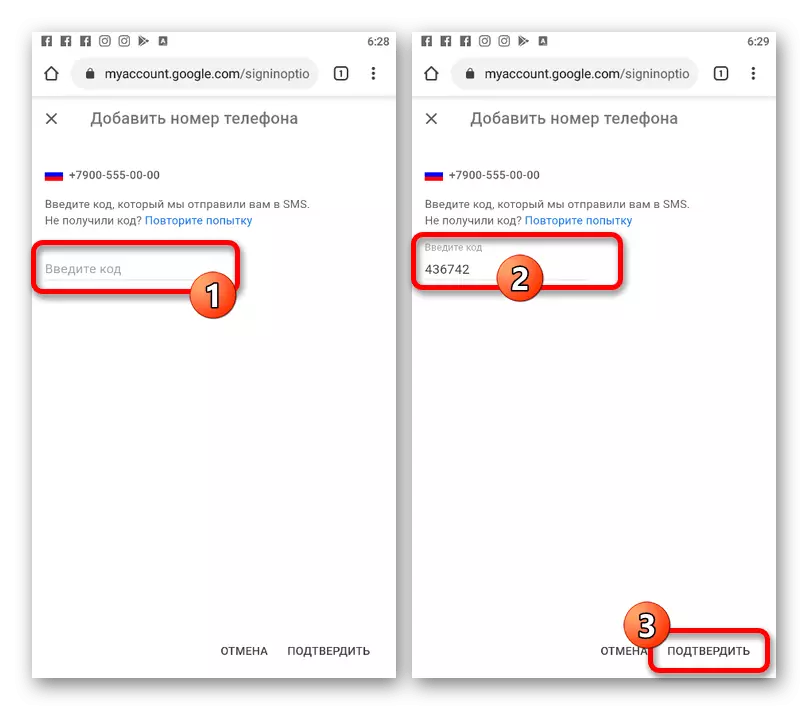
Vid framgångsrik slutförande av proceduren, efter att ha klickat på knappen "Bekräfta", kommer den att omdirigeras till en sida med inställningar. Om fel uppstår, upprepa stegen eller prova ett annat telefonnummer.
Metod 2: Tredjeparts Postadress
Under registreringen av den nya Google-profilen med ett e-postmeddelande med en annan posttjänst, såväl som på datorn, krävs bekräftelse. Samtidigt, glöm inte att även efter att du har slutfört det beskrivna proceduren kan du också stärka skyddet med hjälp av åtgärder från föregående metod.
- På sidan Ny konto använder du länken "Använd nuvarande e-postadress" och i fältet E-postadress, ange önskat e-post. De återstående blocken är också obligatoriska att fylla.
- Använd en gång på nästa sida, använd den 6-siffriga koden och klicka på "Bekräfta". Andra åtgärder liknar normal registrering.
- Du kan få den nämnda bekräftelsekoden i brevlådan, som tidigare var listad, distribuera och läsa med ett brev från Google.

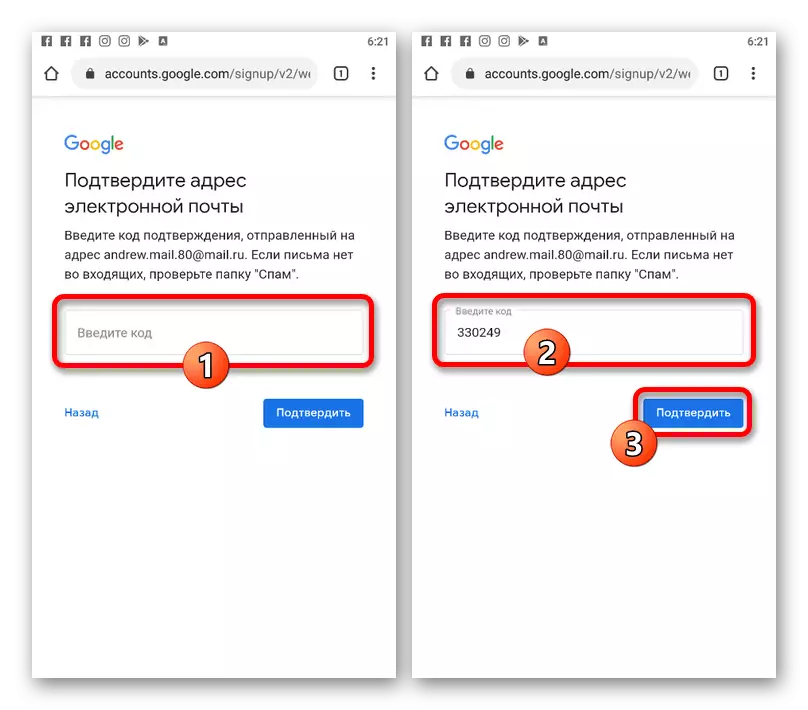
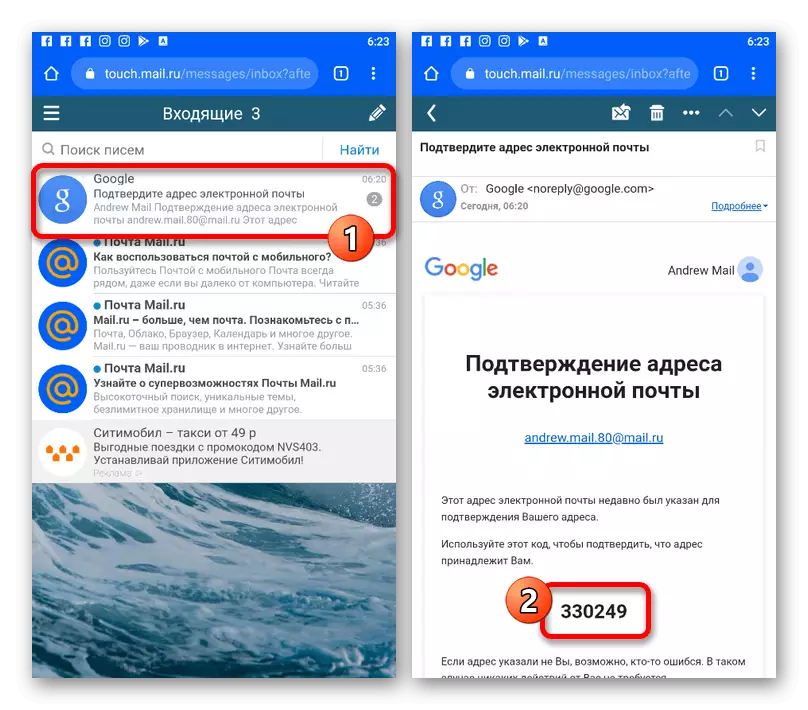
Efter att ha utfört åtgärder från båda avsnitten av instruktionerna kan du bekräfta Google-konto, men även några av de relaterade tjänsterna kommer fortfarande att kräva liknande åtgärder. Till exempel är det här sättet på YouTube, där det finns en standardplats på vissa möjligheter.
Läs även: Kontobekräftelse på YouTube
